

根据同一指标的不同耐受水平,评估测试可能有不同的质量级别。
不能改变预定义的 FOGRA、GRACoL 和 SWOP 颜色确认测试的指标和耐受水平。配置文件精度测试也具有不可编辑的指标和耐受水平。
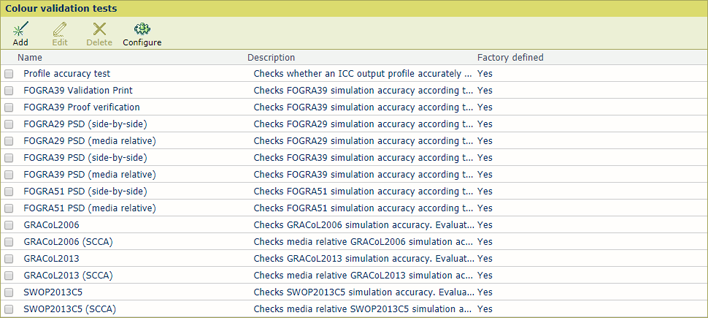 可用的预定义颜色确认测试
可用的预定义颜色确认测试所有标准的颜色确认都基于属于认证一部分的耐受水平。输出配置文件精度测试包含修改了的 PRISMAsync Print Server 耐受水平。质量等级 A 对颜色还原有最严格的要求。质量等级 B 或 C 的耐受水平具有较高的值。
|
如要: |
解决方法 |
|---|---|
|
转到颜色确认测试 |
|
|
查看预定义的配置文件精度测试耐受水平 |
|
|
查看预定义的 FOGRA、GRACoL 或 SWOP 颜色确认测试的耐受水平 |
|
|
创建自定义颜色确认测试。 |
|
|
颜色确认测试后启用 CGATS 报告存储
|
CGATS 报告存储在一个 SMB 共享上。系统管理员可以配置 SMB 共享。
|
|
在测试图表之前启用清洁纸张的打印
|
|